Mange brukere er interessert i informasjon om hvordan de endrer Microsoft-kontoen sin i Windows 10 når de vil endre kontoen på datamaskinen. Å endre kontoen hjelper deg ikke bare med å bruke Windows effektivt, men sikrer også data mer effektivt.
 |
Nedenfor finner du detaljerte instruksjoner om hvordan du enkelt kan endre Microsoft-kontoen din i Windows 10 uten å miste data eller påvirke systeminnstillingene.
Metode 1: Endre konto direkte i Innstillinger
For å endre kontoer på Windows 10-PC-en din, følg disse trinnene:
Trinn 1: Trykk på Windows + I-tastekombinasjonen for å åpne Innstillinger.
 |
Trinn 2: Gå nå til Kontoer og klikk på Familie og andre brukere. I Andre brukere velger du kontoen du vil endre og klikker på Endre kontotype.
 |
Trinn 3: I popup-vinduet velger du Administrator eller Standardbruker, og deretter trykker du på OK-knappen for å lagre endringene, og du er ferdig.
 |
Denne prosessen er enkel og fører ikke til at du mister administratorrettigheter, slik at du kan fortsette å bruke den nye kontoen din uten å kaste bort for mye tid.
Metode 2: Opprett en ny konto og konverter
Netplwiz er et verktøy for administrasjon av brukerkontoer i Windows som lar deg enkelt opprette, slette og endre Microsoft-kontoer i Windows 10. Følg disse trinnene for å opprette en ny lokal konto:
Trinn 1: Skriv inn netplwiz i søkeboksen ved siden av Start-menyen, trykk Enter, og velg deretter Legg til.
 |
Trinn 2: Klikk deretter på Logg på uten en Microsoft-konto i veiviseren.
 |
Trinn 3: Nå velger du kontotype, klikker deretter på Lokal konto-knappen og fortsetter.
 |
Trinn 4: Logg inn på Microsoft, svar på sikkerhetsspørsmålet og klikk på Neste-knappen. Klikk til slutt på Fullfør-knappen for å fullføre.
 |
Med instruksjonene ovenfor kan du enkelt endre Microsoft-kontoen din i Windows 10. Å endre Microsoft-kontoen din hjelper deg med å administrere og få tilgang til data effektivt.
[annonse_2]
Kilde


![[Foto] Da Nang: Sjokkstyrker beskytter folks liv og eiendom mot naturkatastrofer](https://vphoto.vietnam.vn/thumb/1200x675/vietnam/resource/IMAGE/2025/10/22/1761145662726_ndo_tr_z7144555003331-7912dd3d47479764c3df11043a705f22-3095-jpg.webp)
![[Foto] Prisutdeling i den politiske konkurransen om beskyttelse av partiets ideologiske grunnlag](https://vphoto.vietnam.vn/thumb/1200x675/vietnam/resource/IMAGE/2025/10/22/1761151665557_giaia-jpg.webp)


![[Foto] Generalsekretær To Lam og hans kone innleder sitt offisielle besøk i Bulgaria](https://vphoto.vietnam.vn/thumb/1200x675/vietnam/resource/IMAGE/2025/10/23/1761174468226_tbtpn5-jpg.webp)
![[Foto] Kamerat Nguyen Duy Ngoc besøkte og jobbet hos SITRA Innovation Fund og ICEYE Space Technology Company](https://vphoto.vietnam.vn/thumb/1200x675/vietnam/resource/IMAGE/2025/10/23/1761174470916_dcngoc1-jpg.webp)





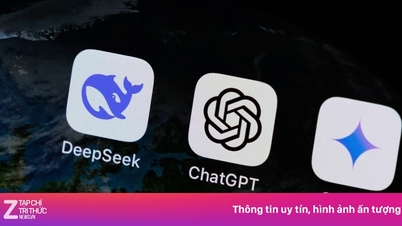
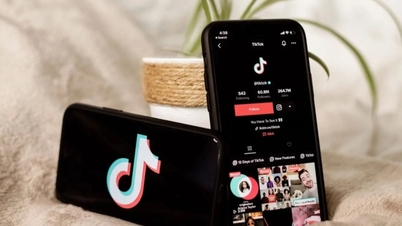

































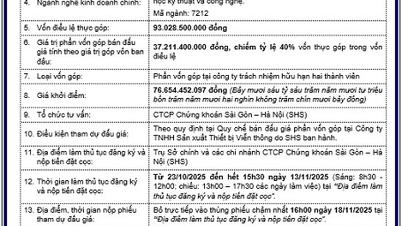

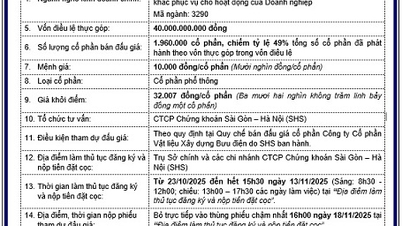




















































Kommentar (0)